AirPod'lar Şarj Olamıyor mu? Bunları Düzeltmek İçin Kesin Bir Kılavuz
Yayınlanan: 2022-01-13AirPod'lar, özellikle Apple ekosistemindeyseniz, oradaki en iyi TWS kulaklıkları arasındadır. Diğer Apple cihazlarına sorunsuz bir şekilde bağlanırlar ve çok yönlü bir deneyim sunarlar.

Bununla birlikte, çoğu elektronik cihaz gibi, AirPod'lar da sorunlara karşı bağışık değildir ve ara sıra bir sorunla karşılaşır. Bu tür (yaygın) bir AirPods sorunu, AirPod'ların tamamen şarj olmayı bırakmasıdır.
Neyse ki, çoğu AirPods şarj sorununun birkaç önemsiz nedenden birinden kaynaklandığı ve bu nedenle basit sorun giderme ile çözülebileceği ortaya çıktı.
Bu kılavuzda, AirPod'larınızı şarj etmeyle ilgili sorunu teşhis etmenize ve AirPod'larınızın şarj sorunlarını çözmeye çalışabileceğiniz tüm olası düzeltmeleri listelemenize yardımcı olacağız.
İçindekiler
AirPod'larım (Kasa) Neden Şarj Edilmiyor?
AirPods veya AirPods kasanızın beklenmedik bir şekilde şarjı durdurmasının çeşitli nedenleri vardır. Bunun nedeni, AirPods'unuzun şarj konektörünü tıkayan ve sırayla şarj işlemini engelleyen bazı tüyler veya AirPod'larınızın arızalanmasına neden olan bazı yazılım sorunları olabilir.
Söylemeye gerek yok, şarj parçası, şarj kablosu veya kablosuz şarj cihazında (AirPod'larınızı şarj etmek için kullanıyorsanız) AirPod'larınızı şarj etmenizi engelleyebilecek bir sorun olabilir.
Tabii ki, hasarlı donanım olasılığı da var. Bu durumda en iyi çözüm Apple Destek'e ulaşmak olacaktır. Ancak bu varsayımı yapmadan önce, AirPod'lardaki şarj sorunlarını denemek ve düzeltmek için bazı temel sorun giderme adımlarını uygulayalım.
AirPod'ların Şarj Olmaması Sorunu için Olası Düzeltmeler
AirPod'larla ilgili şarj sorunlarını çözmek için olası tüm çözümler aşağıda listelenmiştir. AirPod'larınızın tek tek şarj olmasını engelleyen temel sorunları ortadan kaldırmak için bu çözümleri listelendikleri sırayla denemeniz en iyisi olacaktır.
Bu düzeltmelerin tümü, AirPods 1'den AirPods Pro'ya kadar tüm AirPods modellerinde çalışacak.
1. İlkel Düzeltmeler
Atlamadan ve gelişmiş sorun giderme düzeltmelerini gerçekleştirmeden önce, sorunun aşağıdaki önemsiz sorunlardan birinden kaynaklanmadığından emin olalım:
- Kötü bir bağlantı
- Arızalı bir şarj cihazı
- Arızalı bir şarj kablosu
- Arızalı bir kablosuz şarj cihazı

Bunun için önce AirPod'larınızı iPhone'unuza bağlayın. Ardından, AirPod'larınızı şarj kutusuna koyun ve bir ucundan şarj parçasına bağlı olan şarj kablosunu ona bağlayın. Kablosuz şarj cihazı kullanıyorsanız, şarj cihazının şarj ünitesine düzgün şekilde bağlandığından ve AirPod'ları kablosuz şarj pedine düzgün yerleştirdiğinizden emin olun, böylece bağlantı kurup güç çeker.
Şimdi anahtarı aç. Her şey düzgün bağlanmışsa, şarj kutusunda LED'i olan AirPod'lardan birini kullanıyorsanız AirPod'lardaki şarj LED'i yanmalıdır. (LED'i olmayan daha eski bir model kullanıyorsanız, bağlı iPhone'unuzun şarj durumunu AirPod'larınızın Bluetooth ayarlarında görebilmeniz gerekir). Ancak AirPod'larınız hâlâ şarj olmuyorsa bu, arızalı bir şarj cihazınız veya arızalı bir şarj kablonuz olabileceğini gösterir.
Bu yüzden işe yarayıp yaramadığını görmek için başka bir Yıldırım kablosu kullanarak başlayın. Olmazsa, başka bir şarj tuğlası kullanmayı denemeli ve bunun şarj sorununuzu çözüp çözmediğine bakmalısınız. Örneğin, AirPod'larınızı kablosuz şarj cihazıyla şarj ederken sorun yaşadığınızı varsayalım. Bu durumda, sorunun kablosuz şarj cihazınızda mı yoksa AirPod'larınızda mı olduğunu belirlemek için AirPod'larınızı kablolu bir şarj cihazı kullanarak şarj etmeyi denemelisiniz.
2. AirPod'larınızı Temizleyin

İlkel düzeltmeler bazen şarj sorunlarını çözebilse de (bunların bir bağlantı sorunundan kaynaklandığı düşünülürse), başarısız olmaları durumunda bir sonraki adımınız AirPod'ları temizlemek olmalıdır. Bunun nedeni, bir süredir bir çift AirPods (veya başka bir kulaklık) kullanıyorsanız, zamanla bir miktar toz ve kalıntı çekmesi ve bu da tıkanmasına neden olabilir.
Ancak AirPods temizliği söz konusu olduğunda, öncelikle sorunun AirPods'unuzda mı yoksa şarj kutusunda mı olduğunu belirlemeli ve buna göre temizlemeye devam etmelisiniz.
Senaryo 1: Şarj çantanızın kendisi şarj oluyor ancak içindeki AirPod'ları şarj edemiyorsa.
Bu durumda hem AirPod'lardaki hem de şarj kutusundaki şarj konektörlerini temizlemeniz gerekir.
Bunu yapmak için önce AirPod'ları şarj kutusundan çıkarın. Ardından, üzerlerindeki konektörü görmek için bunları baş aşağı çevirin. Konektörü hiçbir şeyin örtmediğinden emin olun ve tüy bırakmayan bir kumaş bezle dikkatlice temizleyin.
Benzer şekilde, temiz, pamuklu bir kulakiçi kulaklık alın ve şarj kutusunun içindeki her AirPods'un oyuklarına nazikçe sokun. Kutunun içinde olabilecek toz veya kalıntıları temizlemek için kulaklığı çok nazikçe çevirin ve işiniz bittiğinde kulaklığı yavaşça çıkarın.
Şimdi AirPod'ları manyetik olarak yerine oturtmak için şarj kutusunun içine bırakın. Bir tık sesi duyarsanız, AirPod'ların doğru şekilde yerleştirildiğini ve şarj kutusunun konektörüyle temas ettiğini gösterir. Bu nedenle, AirPod'ların şarj olduğunu gösteren şarj ışığının yandığını görmelisiniz.
Tık sesini duymuyorsanız, bunun nedeni şarj konektörlerinin arasına bir şey girmiş olabilir veya AirPods'unuzun konektörü muhtemelen kırılmış olabilir.
Senaryo 2: Şarj kutusu AirPod'ları şarj edebiliyor ancak kendisini şarj edemiyorsa.
Bu senaryoda takılıp kalırsanız AirPod kasasındaki şarj bağlantı noktasını temizlemeniz gerekir.
Bunun için, alttaki şarj portuna erişmek için şarj kutusunu çevirin. Ardından, yumuşak bir kulaklık alın ve düzleştirin. Konektöre zarar verebileceğinden, dışarı çıkanın tomurcuk üzerindeki pamuk olduğundan ve altındaki çubuk olmadığından emin olun.

Şimdi kulaklığı şarj portunun içine yavaşça yerleştirin ve dışa doğru bir hareketle temizlemeyi deneyin. İşiniz bittiğinde çubuğu çıkarın. Ayrıca, bağlantı noktasının içinde kalmış olabilecek toz veya kalıntıları da üflemek isteyebilirsiniz.
Son olarak, şarj kutusunun artık güç çekip çekemeyeceğini kontrol etmek için konektörün içindeki şarj bağlantı noktasını takın. Hala olmazsa, bir sonraki çözüme geçin.
3. AirPod'larınızın Ürün Yazılımını Güncelleyin
Varsayılan olarak, tüm AirPod'lar, kendileri için uygun olan en son üretici yazılımı sürümüne otomatik olarak güncellenir. Ancak, bunun gerçekleşmeyebileceği zamanlar olabilir. Böyle bir senaryoda, AirPod'larınızda, şarj sorunu da dahil olmak üzere çeşitli AirPods sorunlarının ardındaki nedenlerden biri olabilecek daha eski bir bellenim takılı kalırsınız.
Bunu önlemek için AirPod'larınızın en son üretici yazılımına sahip olduğundan emin olun. Bunun için AirPod'larınız iPhone'unuza bağlıyken Ayarlar'ı açın ve Bluetooth'a gidin. Tüm ayrıntılarını görüntülemek için AirPod'larınızın yanındaki i düğmesine dokunun.
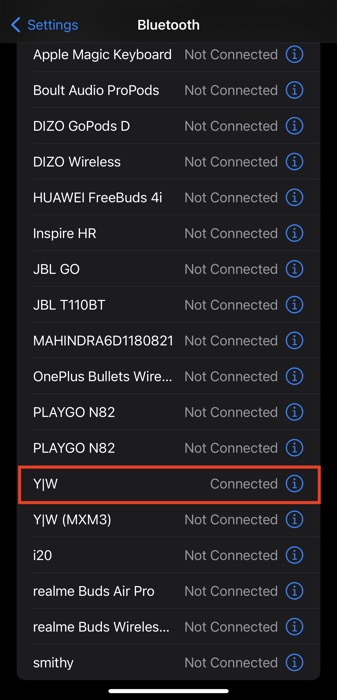
Burada, AirPod'larınızın donanım yazılımı sürümünü ortaya çıkarmak için HAKKINDA altındaki Sürüm'e dokunun. AirPods 2 ve üzeri kullanıyorsanız, hepsinde mevcut üretici yazılımı sürümü 4C165'tir . Birinci nesil AirPod'larda bu, 6.8.8 olmalıdır.
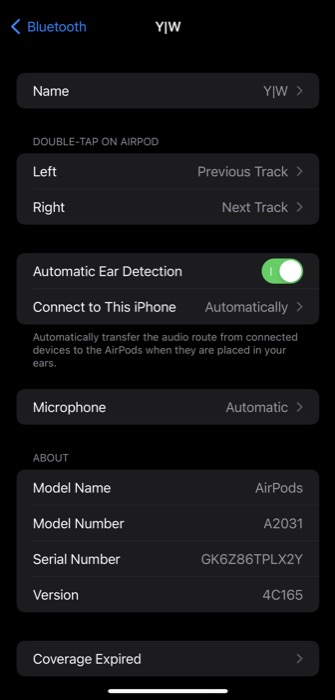
AirPods'unuz en son sürümde değilse AirPods donanım yazılımını güncellemek için aşağıdaki adımları izleyin:
- AirPod'larınızı şarj kutusuna koyun.
- Şarj kutusunu bir Yıldırım kablosuyla bir elektrik prizine bağlayın. Bu işinize yaramazsa AirPod'larınızı kablosuz bir şarj ünitesine koyun.
- iPhone'unuzun internet bağlantısı olduğundan emin olun.
- iPhone'unuzu AirPod'larınıza yaklaştırın. (Onları bağlamanız gerekmez.)
iPhone'unuz otomatik olarak yeni bir güncelleme arayacaktır. Bir güncelleme varsa, otomatik olarak yüklenir ve AirPod'larınız en son üretici yazılımına güncellenir. İşlemin durmadığından emin olmak için bu olduğunda iPhone'unuzu AirPod'larınıza yakın bırakın.
4. AirPod'larınızı/kasanızı sıfırlayın
Son olarak, şu ana kadar yapılan düzeltmelerin hiçbiri işe yaramazsa, son çareniz AirPod'larınızı fabrika ayarlarına sıfırlamaktır. AirPod'larınızı fabrika ayarlarına sıfırladığınızda, bunun bir yazılım veya ürün yazılımı arızasının neden olduğu her türlü sorunu çözme olasılığı vardır.
AirPod'ları fabrika ayarlarına sıfırlama adımları aşağıdadır:
- AirPod'larınızı şarj kutusuna koyun ve kapağı kapatın.
- 30 saniye bekleyin ve ardından AirPod kasanızın kapağını açın.
- iPhone'unuza gidin ve Ayarlar'ı açın.
- Bluetooth'a tıklayın ve AirPod'larınızın yanındaki i düğmesine dokunun.
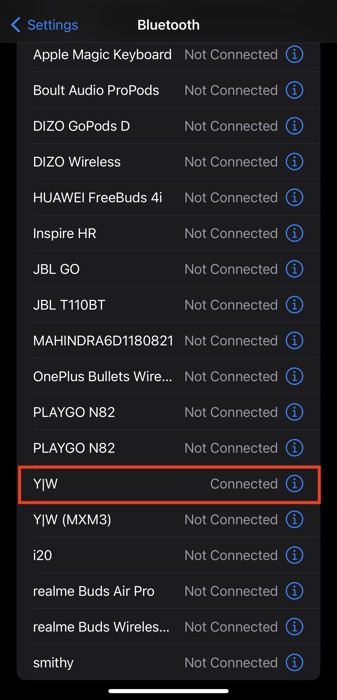
- Bu Cihazı Unut'a dokunun ve işlemi onaylamak için tekrar Cihazı Unut'a tıklayın.
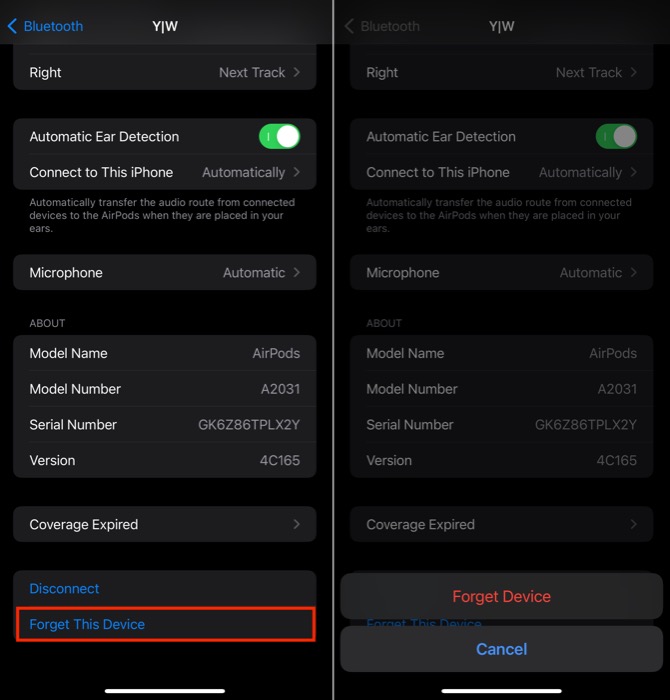
Bunu yaptığınız anda AirPod'larınız sıfırlanacak ve iPhone'unuz artık onları tanımayacaktır. İleriye dönük olarak, onları iPhone'unuza veya başka bir Apple aygıtına yeniden bağlamak isterseniz şu adımları izleyin:
- Kapak açıkken, durum ışığı sarı renkte yanıp sönene ve beyaza dönene kadar şarj kutusunun arkasındaki kurulum düğmesini basılı tutun.
- AirPod'larınızı iPhone'unuza tekrar bağlamak için ekrandaki talimatları izleyin.
Tüm Düzeltmeleri İzlediniz, ancak AirPod'lar Hala Şarj Olamıyor mu?
Bu kılavuzdaki tüm düzeltmeleri izlediyseniz ancak yine de AirPods'unuzu şarj edemiyorsanız, bunun nedeni büyük olasılıkla bir donanım sorunu olabilir - kötü bir pil veya bazı dahili bileşenlerde yapısal hasar. Bu nedenle, bu soruna yaklaşmanın en iyi yolu, Apple Destek ile iletişime geçmek veya AirPod'larınızı test ettirmek için en yakın servis merkezine götürmektir.
AirPod'larınız garanti kapsamındaysa ve bir donanım sorunu varsa, Apple bunları yeni bir AirPHowever çifti ile değiştirecektir. Garanti kapsamı dışında olmaları durumunda, AirPods'unuzla ilgili soruna bağlı olarak, bunları düzeltmeniz için sizden ücret alınabilir.
AirPod'ların Şarj Etmemesi Sorununu Önlemek İçin İpuçları
AirPod'larınızı veya AirPods kasanızı gerçekten kurtarmayı başardıysanız, AirPods kasasının bir kez daha şarj olmama sorunuyla karşılaşmadığınızdan emin olmalısınız. Bunun için size bazı ipuçlarımız var:
- AirPods ve AirPods kasası, sıvı hasarına karşı savunmasızdır. AirPod'lar kullanılmadığında, onları ve kutusunu tüketebileceğiniz sıvılardan veya yiyeceklerden uzak tutun.
- AirPods kutusunu aşırı şarj etmeyin.
- AirPod'ları aşırı sıcaklıklarda kullanmaktan kaçının.
- AirPods kutusunu şarj etmek için önerilen bir yıldırım kablosu ve şarj cihazı kombinasyonu kullanın.
- AirPod'ları ve kasayı temiz tutun.
AirPod'ların Şarj Olmaması Hakkında SSS
2. AirPods kasamın şarj olmamasını nasıl düzeltebilirim?
AirPods Pro kasanız çalışıyorsa ve kablolu veya kablosuz şarj cihazı kullanarak şarj olmuyorsa, bunun nedeni şarj konektörüyle ilgili bir sorun veya bir yazılım/ürün yazılımı hatası olabilir. Her iki tür sorunu da gidermek için yukarıdaki kılavuzda listelenen düzeltmeleri izleyin.
Düzeltmelerin hiçbiri işe yaramazsa AirPod'larınızı kontrol ettirmek için bir Apple servis merkezine götürmek isteyebilirsiniz. Çünkü bazı durumlarda, soruna neden olabilecek, şarj kutusunun kendisinde de bir pil sorunu olabilir.
3. Bir AirPod'un Şarj Olmaması Nasıl Onarılır?
Genellikle, AirPod'lardan biri şarj olmadığında, bunun bir yazılım/donanım yazılımı sorunu olması daha olasıdır. Bu durumda, en iyi seçeneğiniz, sorunun çözülüp çözülmediğini görmek için bellenimi güncellemektir. Olmazsa veya AirPod'larınız zaten en son üretici yazılımını çalıştırıyorsa, AirPod'larınızı fabrika ayarlarına sıfırlamanız ve ardından onları iPhone'unuza yeniden bağlamanız gerekir.
Çoğu zaman, bu sorunu çözmelidir. Değilse, yardımcı olup olmadığını görmek için şarj kutusunu ve AirPod'ları temizlemek gibi bazı düzeltmeleri denemek isteyebilirsiniz. En kötü senaryoda, bu sorunu çözmek için Apple'a ulaşmanızı gerektiren bir donanım sorunu olabilir.
4. AirPods kutusunun şarj edilmesi ne kadar sürer?
AirPods şarj kutusunun tamamen şarj olması yaklaşık bir saat sürer ve AirPods modeline bağlı olarak yaklaşık 30 saat kullanılabilir. AirPod'ların kendileri, kasaya yerleştirildiğinde tamamen şarj olması yaklaşık 20 dakika sürmelidir. Bilmiyorsanız diye, kılıf şarj olurken AirPods'u kullanmaya devam edebilirsiniz. Kasa tamamen şarj olduğunda LED sabit beyaz kalacaktır.
5. AirPods kasam neden bu kadar hızlı ölüyor?
AirPods kılıfları 24 saate kadar dinleme süresine dayanacak şekilde tasarlanmıştır, ancak bazı kullanıcılar kılıflarının daha erken öldüğünü tespit etmiştir. AirPods kasanız, birkaç farklı nedenden dolayı beklediğinizden daha hızlı ölüyor olabilir. AirPods kasanızın bu kadar hızlı ölmesinin bazı nedenleri arasında normal aşınma ve yıpranma, kazara dökülmeler ve diğer nesnelerden kaynaklanan hasarlar sayılabilir.
Zamanla, lityum iyon piller bozulur ve bu da her şarjın daha kısa olmasına neden olur. Pil sonunda zaman geçtikçe daha hızlı tükenecektir. Bunun nedeni güç kaybetmemesidir - aslında tüm gücünü yeniden şarj edebileceğinden daha hızlı tüketmeye başlar.
6. AirPod'ların Şarj Olduğu Nasıl Anlaşılır?
'Bugün Görünümü'nü kullanabilir veya Siri'den AirPod'larınızın (ve kılıflarının) şarj olup olmadığını öğrenmesini isteyebilirsiniz. Ancak ışığa da güvenebilirsiniz. AirPod'larınız kutunun içindeyse ve kırmızı veya sarı bir ışık gösteriyorsa bu, kutunun onları şarj ettiği anlamına gelir. Dolu olduklarında, açtığınızda ışık yeşil olmalıdır.
AirPod'larınız kutunun içindeyse ve kapak açıksa, ışık size AirPod'larınızda ne kadar şarj kaldığını gösterecektir. Onları kasalarından çıkarır ve açık bırakırsanız, ışık size kasanın kendisinde ne kadar şarj kaldığını gösterecektir.
7. AirPods'u Bir Gecede Şarjda Bırakmak Kötü mü?
Hayır, kutu bir güç kaynağına bağlı değilse veya başka bir şekilde şarj ediliyorsa AirPod'larınızı gece boyunca kutusunda bırakmak tehlikeli değildir. Onları saklamanın en iyi yolu bu!
Her durumda, AirPods kasanızı gece boyunca güç kaynağına bağlı bırakmanız gerekip gerekmediğini merak ediyorsanız, Apple ürünlerinde bulunanlar gibi lityum iyon piller gereğinden uzun süre şarj edilmeye bırakıldığında iyi performans göstermediğinden bu önerilmez. Bir cihazı gece şarjda bırakmak pilin ömrünü kısaltabilir.
